كيفية إصلاح خطأ المجموع الاختباري CMOS على نظام التشغيل Windows 10
خطأ المجموع الاختباري CMOS هو في الأساس تعارض بين CMOS و BIOS يحدث عند تشغيل جهاز الكمبيوتر. عندما تقوم بإيقاف تشغيل جهاز الكمبيوتر الخاص بك ، يقوم CMOS بتسجيل رقم يجب أن يتطابق مع رقم آخر يقوم BIOS بإنشائه عند بدء تشغيل الكمبيوتر مرة أخرى.
إذا لم تتطابق هاتان القيمتان ، فقد يرجع الكمبيوتر إلى خطأ المجموع الاختباري CMOS. هذه آلية للكشف عن الأخطاء هي ما يشار إليه باسم المجموع الاختباري ، والمعروف باسم شكل من أشكال التحقق من التكرار لاختيار الأخطاء في البيانات.
كيف CMOS و BIOS العمل
BIOS (نظام الإدخال / الإخراج الأساسي) عبارة عن مجموعة من الإعدادات / التعليمات الموجودة على رقاقة CMOS ، والتي ستجدها على اللوحة الأم للكمبيوتر. حيث يدير نظام التشغيل البرنامج الذي يعمل على جهاز كمبيوتر ، فإن نظام BIOS يعد أكثر من البرامج الثابتة التي تتحقق من ذاكرة الوصول العشوائي والمعالج ومكونات الأجهزة الطرفية الخاصة به حتى يتمكن نظام التشغيل من التحميل بشكل صحيح.
BIOS هو المكان الذي يتم فيه التحقق من بيانات النظام الهامة مثل الوقت والتاريخ باستخدام CMOS. إنه يعمل بشكل مستقل عن أي نظام تشغيل تقوم بتشغيله على جهاز الكمبيوتر الخاص بك ويدير العلاقة بين جميع عناصر أجهزة الكمبيوتر. لكن ، في الواقع ، لا يمكن لنظام التشغيل أن يعمل بدون BIOS حيث أنه يتم تحميل جميع برامج تشغيل نظام التشغيل.
يتم تخزين BIOS نفسه في CMOS (شبه موصل أكسيد المعادن التكميلية). لذلك ، في الواقع ، CMOS يحمل كل إعدادات BIOS. عندما يفشل BIOS ، يصبح بدء تشغيل الكمبيوتر أو تشغيله مشكلة لأنه لا يمكن التوفيق بين إعدادات BIOS قبل إيقاف تشغيل الكمبيوتر وتشغيله.
أسباب اختباري CMOS
هناك أسباب مختلفة لحدوث خطأ في المجموع الاختباري لـ CMOS. وأجهزة الكمبيوتر المختلفة تتعامل بشكل مختلف مع الخطأ. دعونا نلقي نظرة على بعض الأسباب وراء خطأ المجموع الاختباري لـ CMOS قبل اقتراح إصلاحين ؛
BIOS قديم أو تالف
بعد فترة من الوقت ، ستحتاج BIOS لجهاز الكمبيوتر إلى التحديث حتى تظل متزامنًا مع نظام التشغيل وجميع مكونات الأجهزة التي تستخدمها معه. لكن في بعض الأحيان يكون سبب الخطأ أكثر شريرًا لأن بعض الفيروسات يمكنها تغيير إعدادات القيمة الاختبارية بشكل خفي وإفساد BIOS. سيؤدي ذلك إلى ظهور خطأ المجموع الاختباري لـ CMOS.
بطارية فارغة
يتطلب الكمبيوتر شكلًا من أشكال الطاقة لتمكين شريحة CMOS من الاحتفاظ بجميع إعدادات BIOS أثناء أوقات إيقاف تشغيل الكمبيوتر. يتم توفير هذه الطاقة بواسطة بطارية صغيرة.
ولسوء الحظ ، سوف تموت تلك البطارية في مرحلة ما. وبالتالي لن يتمكن BIOS من إرجاع قيمة المجموع الاختباري الصحيح وسيضطر الكمبيوتر إلى استخدام إعدادات BIOS الافتراضية ، ومن ثم الخطأ.
إغلاق أجهزة الكمبيوتر السيئة
عدم إيقاف تشغيل الكمبيوتر يعني الحق في عدم منحك وقتًا كافيًا لإنشاء رقم المجموع الاختباري الذي سيحتاجه للتحقق من BIOS عند بدء تشغيل الكمبيوتر مرة أخرى.
سيؤدي ذلك إلى خطأ المجموع الاختباري CMOS. في هذه الحالة ، يكون الخطأ مؤقتًا عادةً حيث يتم تشغيل جهاز الكمبيوتر بشكل صحيح في المرة التالية التي تقوم فيها بإغلاق جهازك بشكل صحيح.
زيادة الطاقة أو اللوحة الأم التالفة
كما أنه ليس من غير المألوف أن تؤدي زيادة الطاقة أو حتى التلف المادي إلى حدوث خطأ في تدقيق CMOS. شيء من هذا القبيل لا ينبغي أن يكون من السهل أن تفوت. سيكون أفضل إجراء هو أخذ الكمبيوتر إلى فني إصلاح وإصلاح الكمبيوتر.
إصلاح خطأ المجموع الاختباري CMOS على نظام التشغيل Windows 10 من خلال هذه الخطوات الخمس
- إعادة تشغيل الكمبيوتر
- استبدال البطارية
- إصلاح المحطات البطارية CMOS الخاص بك
- إعادة تعيين BIOS الخاص بك
- تحديث BIOS
- استبدال اللوحة الأم
في كل مرة يقوم المستخدم بتشغيل جهاز الكمبيوتر الخاص به ، يقوم بفحص إعدادات BIOS في CMOS للتحقق من قيم المجموع الاختباري. إذا كانت هذه المطابقة سيبدأ الكمبيوتر بشكل طبيعي.
إذا لم يفعلوا ذلك ، فسوف يُرجع الخطأ CMOS المجموع الاختباري. اعتمادًا على علامتك التجارية وطرازك ، سوف يصدر الكمبيوتر صوتًا تحذيرًا صوتيًا.
ومع ذلك ، في بعض أجهزة الكمبيوتر ، ستتلقى تحذيرًا ولكن الكمبيوتر سيعود إلى إعدادات BIOS الافتراضية ويستمر في التمهيد بشكل طبيعي. عندما لا تحصل على رسالة الخطأ. ولكن هناك العديد من الحلول التي يمكنك محاولة حل المشكلة.
الحل 1 - أعد تشغيل الكمبيوتر
في بعض الأحيان يؤدي قطع التيار الكهربائي فجأة إلى جهازك إلى حدوث خطأ في تدقيق CMOS في المرة التالية التي تقوم فيها بالتمهيد. حتى إيقاف تشغيل الكمبيوتر باستخدام زر الطاقة دون اتباع إجراء الإغلاق العادي قد يؤدي أيضًا إلى إتلاف نظام الإدخال والإخراج الأساسي (BIOS) وتسبب هذا الخطأ في الظهور.
إذا كنت تشك في أن هذا قد يكون السبب في وجود خطأ في "موافق" ، فما عليك سوى اتباع تعليمات الكمبيوتر وإعادة تشغيل الكمبيوتر بعد الانتهاء من التشغيل. يجب ألا يظهر خطأ المجموع الاختباري CMOS مرة أخرى. فقط تذكر أن تغلق الطريق الصحيح في المرة القادمة.
الحل 2 - استبدال البطارية
ومع ذلك ، في معظم الحالات ، ستستمر رسالة الخطأ هذه في الظهور في كل مرة تبدأ فيها تشغيل الجهاز ، بغض النظر عما إذا كنت قد أغلقته بشكل صحيح في المرة الأخيرة. سينصح الخطأ دائمًا بالضغط على F1 وإعادة ضبط الوقت والتاريخ.
في مثل هذه الحالات ، عادة ما تكون بطارية CMOS هي الجاني. هذه عبارة عن بطارية صغيرة على اللوحة الأم توفر الطاقة لـ CMOS بحيث تظل تعمل أثناء الأوقات التي تقوم فيها بإيقاف تشغيل مصدر الطاقة إلى الكمبيوتر. تضمن هذه البطارية قيام BIOS بتحميل الإعدادات الصحيحة لبدء تشغيل الكمبيوتر بشكل طبيعي.

في بعض أجهزة الكمبيوتر المحمولة ، يمكنك العثور على هذه البطارية الصغيرة في حجرة صغيرة أسفل الكمبيوتر. إذا كان الجهد الكهربائي في البطارية منخفضًا ، فستحصل على خطأ المجموع الاختباري CMOS عند بدء التشغيل. قد يكون استبدال هذه البطارية كل ما يلزم لإصلاح هذا الخطأ. سيكون عليك فقط تصحيح التاريخ والوقت مرة أخيرة.
إن أسهل طريقة لمعرفة ما إذا كانت CMOS تحتاج إلى استبدال ، هي الحفاظ على جهاز الكمبيوتر الخاص بك موصولًا بعد إغلاقه. إذا كان جهاز الكمبيوتر المحمول الخاص به يمكنك التأكد من أن لديه 25 في المائة على الأقل من طاقة البطارية.
إذا لم تحصل على خطأ المجموع الاختباري لـ CMOS مرة أخرى في المرة التالية التي تقوم فيها بتشغيل الجهاز ، فستتأكد بالتأكيد من استبدال بطارية CMOS.
الحل 3 - إصلاح أطراف بطارية CMOS
إحدى المشكلات الشائعة التي واجهها الأشخاص هي استمرار ظهور رسالة الخطأ حتى بعد استبدال بطارية CMOS. عادةً إذا كانت البطارية تحتوي على أكثر من 3 فولت ، يجب أن يعمل CMOS دون مشكلة وإعادة إعدادات BIOS الصحيحة.
قد لا تزال مشكلة الطاقة ، وليس فقط البطارية نفسها. بدلاً من ذلك ، قد لا يتم توصيل المسامير السلبية والإيجابية التي تستمد الطاقة من البطارية بشكل صحيح. وبذلك تكون البطارية فضفاضة ولا توفر أي طاقة.
قم بفك البطارية وثني السالب السالب وأيضًا ثني السالب الموجب في الداخل ، أو أي شيء يضمن اتصالًا ثابتًا بالبطاريتين. بعد ذلك ، استبدل البطارية وتحقق مما إذا كانت مناسبة تمامًا لكلا الجهازين المتصلين بشكل صحيح. أعد كل شيء معًا وأعد تشغيل الجهاز. يجب أن تكون جيدة للذهاب.
الحل 4 - إعادة تعيين BIOS الخاص بك
في الحالات التي تشك في تلف BIOS فيها بسبب البرامج الضارة أو بسبب انقطاع التيار الكهربائي ، قد يكون الخيار الأفضل هو إعادة تعيين BIOS إلى إعداداته الافتراضية أو إعدادات المصنع. سيعمل هذا أيضًا على أن يكون خطأ المجموع الاختباري CMOS نتيجة لتحديث BIOS الذي حدث خطأ. تذكر تشغيل فحص الفيروسات إذا كنت تشك في وجود إصابة
لإعادة ضبط BIOS ، ابدأ في ضرب المفتاح F10 بمجرد الضغط على زر الطاقة للكمبيوتر. الإجراء هو نفسه في معظم أجهزة الكمبيوتر ، ولكن على أجهزة الكمبيوتر المحمولة من HP قد تحتاج إلى استخدام المفتاح F2. يجب أن ترى خيارات إما خيارات الإعداد أو التمهيد في أسفل الشاشة. اختيار الإعداد.
بمجرد ظهور شاشة الإعداد الزرقاء ، اضغط على المفتاح F9 لإعادة ضبط BIOS. انقر فوق نعم لتأكيد إعادة التعيين. في بعض أجهزة الكمبيوتر ، يمكنك العثور على خيارات مثل استعادة إعدادات الأمان إلى إعدادات المصنع ضمن علامة التبويب أمان . اضغط على المفتاح F10 للحفظ قبل الخروج.
الحل 5 - تحديث BIOS
الآن ، في الواقع ، قد يتم استدعاء تحديث BIOS في حالة توفر إصدار أحدث. أو قد يكون هناك جهاز محيطي جديد يتعذر على جهاز الكمبيوتر التعرف عليه ، مثل لوحة مفاتيح USB. ستفشل محاولة إعادة تعيين BIOS عندما لا يتعرف BIOS على لوحة المفاتيح نفسها.
قد يعني تحديث BIOS أو تحديثه فقط زيارة موقع الشركة المصنعة والتحقق مما إذا كان هناك تحديث متوفر. إذا كان ذلك متاحًا ، فما عليك سوى تنزيله وتشغيله. سوف يمنحك بعض أجهزة الكمبيوتر أيضًا خيار تحديث نظام الإدخال والإخراج الأساسي (BIOS) مباشرة من الأداة المساعدة لإعداد BIOS. ما عليك سوى اختيار الخيار وإكمال التحديث من هناك.
تذكر أن تحديث BIOS أو تحديثه يعني أنك تقوم بالكتابة فوقه بمعلومات جديدة. تأكد من ما تفعله ، فقد يؤدي تلف جهاز الكمبيوتر الخاص بك إلى تلفه. يُنصح بالسعي للحصول على مساعدة أحد الفنيين ذوي الخبرة وعدم تحديث نظام BIOS إلا إذا كان ذلك ضروريًا حقًا.
هناك بالفعل العديد من الحالات التي يقوم فيها المستخدمون بتحديث BIOS ، ولكن مع القيم الخاطئة. سيؤدي هذا أيضًا إلى ظهور خطأ المجموع الاختباري CMOS عند بدء التشغيل. قد لا يتم تحديث BIOS بشكل سلس بسبب انقطاع التيار الكهربائي أو لأسباب أخرى ، وفي هذه الحالات قد يتلف BIOS أيضًا ولن يقوم الكمبيوتر بالتمهيد. لإصلاحه ، قد تضطر إلى إعادة تعيينه على إعداداته الافتراضية ، كما ناقشنا أعلاه.
الحل 6 - استبدال اللوحة الأم
في النهاية ، إذا لم تنجح أي من خطوات تحرّي الخلل وإصلاحه السابقة ، كل ذلك يشير إلى حدوث خلل مهم في اللوحة الأم. لا يمكننا أن نقول على وجه اليقين ما المشكلة بالضبط وراء عطل ، ولكن الطفرة الكهربائية هي الأكثر قابلية للتطبيق. يمكنك إجراء بعض الاختبارات ، ولكن من المحتمل ألا تتمكن من فعل الكثير باستثناء الاتصال بأحد المحترفين أو استبدال اللوحة الأم. ليس أفضل الأخبار ، ولا الحل في حد ذاته ، لكن أشياء كهذه تميل إلى الحدوث.
يمكن أن يكون خطأ المجموع الاختباري CMOS مصدر إزعاج حقيقي إذا لم يتم إصلاحه. وسوف يتحول هذا الانزعاج إلى إحباط حقيقي إذا فشلت في إيجاد حل عملي للمشكلة. نأمل أن تساعدك الحلول التي ناقشناها هنا في إصلاح الخطأ والحصول على سلوك الكمبيوتر مرة أخرى.
مقالات ذات صلة تحتاج إلى التحقق منها
- كيفية إصلاح خطأ pidc.txt عند بدء تشغيل Windows 10
- كيفية إصلاح الخطأ "جهد بطارية النظام منخفض" في نظام التشغيل Windows 10
- ماذا تفعل إذا كان الكمبيوتر لا يعمل بعد انقطاع التيار الكهربائي

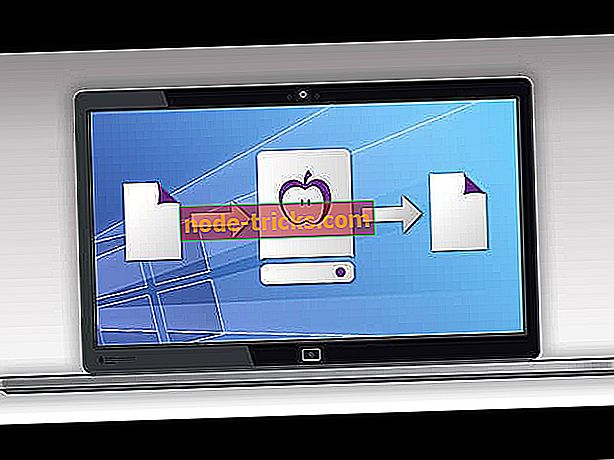



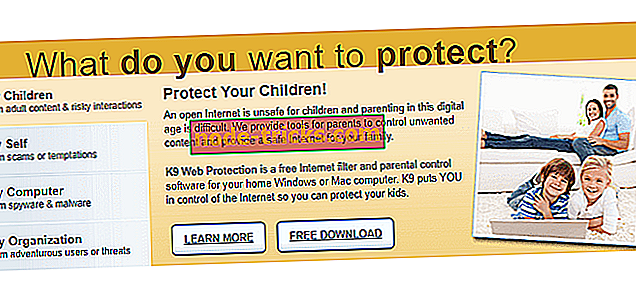
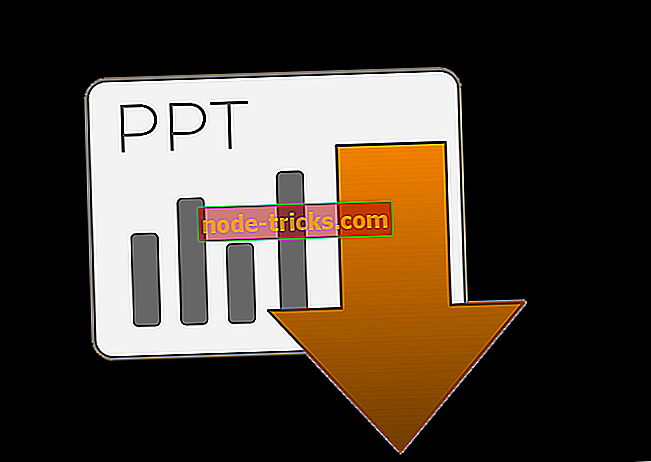

![خطأ 0x800F0923 بحظر تحديثات Windows 10 [FIX]](https://node-tricks.com/img/windows/930/error-0x800f0923-blocks-windows-10-updates.jpg)